30 Δεκεμβρίου, 2011 στις 15:43 (Αταξινόμητα)
Ασφαλής κατάργηση προγραμμάτων με το Revo Uninstaller
9 Δεκεμβρίου, 2010 στις 09:11 (Αταξινόμητα)
Πριν από μερικές μέρες ήθελα αντικαταστήσω το antivirus που είχα με κάποιο άλλο. Πήγα από τον πίνακα ελέγχου λοιπόν, μετά στην προσθαφαίρεση προγραμμάτων και έκανε απεγκατάσταση το antivirus. Συνέχισα έπειτα με την εγκατάσταση του νέου antivirus. Ωστόσο ένα warning μου έλεγε πως δεν μπορώ να εγκαταστήσω 2 antivirus στο pc μου!! Μα καλά , σκέφτηκα, πριν λίγο δεν έκανα απεγκατάσταση?? Περίεργο και έκανα ένα restart μήπως και λυθεί το πρόβλημα
Άγχος???
Μετά το restart , το πρόβλημα παρέμεινε το ίδιο. Έβαλα το μήνυμα λάθους λοιπόν στην αναζήτηση του Google και άρχισα να ψάχνω για την λύση. Σε ένα από τα forums που επισκέφτηκα κάποιος είχε παρόμοιο πρόβλημα. Τι γινόταν? Απλά το πρόγραμμα αφήνει αρκετά κατάλοιπα παρόλο που το έχεις κάνει εγκατάσταση. Κάποιοι πρότειναν να μπει στο μητρώο και να διαγράψει ότι άφηνε το πρόγραμμα που με την απλή προσθαφαίρεση προγραμμάτων δεν διαγράφονταν. Τόνιζαν , ωστόσο ότι η διαδικασία ήταν λιγάκι επικίνδυνη αν δεν γνώριζες ακριβώς τι έπρεπε να διαγράψεις. Μια λάθος κίνηση και μπορεί να διέγραφες κάτι πολύ σημαντικό για κάποιο άλλο πρόγραμμα που ήθελες.Η αλήθεια είναι πως λιγάκι τρόμαξα! Το τελευταίο πράγμα που ήθελα ήταν να κάνω μια χαζομάρα και να χρειάζεται τώρα που γίνεται πανικός από εργασίες, να χάνω τον χρόνο μου κάνοντας format!!
Και το όνομα αυτού…
Την λύση στο πρόβλημα πρότεινε ένα άλλο μέλος του forum. Υπήρχε ένα πρόγραμμα που έκανε ασφαλή απεγκατάσταση των προγραμμάτων ενώ στην συνέχεια σάρωνε το μητρώο και έβρισκε όλα τα κατάλοιπα που άφηνε. Στην συνέχεια τα επέλεγες όλα και τα διέγραφες χωρίς να υπάρχει ίχνος της παλιάς σου εγκατάστασης. Το πρόγραμμα αυτό είναι το Revo Uninstaller και μπορείτε να το βρείτε εδώ http://www.revouninstaller.com/start_freeware_download.html
Ένα ένα βήματα
Χρειάστηκε να εγκαταστήσω ξανά το παλιό μου antivirus για να κάνω σωστή απεγκατάσταση μετά αλλά το πρόβλημα λύθηκε!!! Ημουν ελεύθερη πλέον να βάλω το νέο antivirus! Παρακάτω θα σας δείξω πως να κάνετε σωστή απεγκατάσταση με το revo!
Παραξενεύτηκα που κάτι τόσο απλό δεν το κάνει η προσθαφαίρεση προγραμμάτων. Οκ όμως είδα, πως για όλα υπάρχει λύση 😉
Πως να διαγράψετε σελίδες απο pdf αρχείο
2 Δεκεμβρίου, 2010 στις 07:57 (Αταξινόμητα)
Αφορμή για την ανακάλυψη του του προγράμματος που θα παρουσιάσω παρακάτω υπήρξε η ανάγκη μου να διαγράψω σελίδες από το βιβλίο του καθηγητή και του μαθητή στο μάθημα της διδακτικής και να απομονώσω το τμήμα που αφορούσε την δική μου ομάδα.
Πρώτη προσπάθεια
Δεν ξέρω γιατί αλλά είχα την πεποίθηση πως αν έγραφα «How to cut pages from pdf» θα μου έβγαζε ένα εκατομμύριο επιλογές…. ΛΑΘΟΣ!! Μου έβγαλε κανα δύο τρία προγράμματα και κατέβασα ένα για αρχή. Το εγκατέστησα και άρχισα με την προσφιλή μου μέθοδο του σκαλίσματος να βρω πως δουλεύει και να βγάλω το αποτέλεσμα που ήθελα. Αφού κατάλαβα πως δούλευε έβαλα το pdf που είχα , έκανα τις ρυθμίσεις στο σημείο που ήθελα να απομονωθεί το αρχείο και περίμενα γεμάτη αυτοπεποίθηση για το τελικό pdf Το αποτέλεσμα ήταν ότι το πρόγραμμα μου έδωσε ένα νέο pdf που απλά έκοψε την σελίδα που είχα ορίσει, σε 2 κομμάτια και είχα πλέον 2 νέες σελίδες.
Πάμε απ’ την αρχή
«Χαζή» σκέφτηκα, «ούτε ένα μήνυμα σωστό δεν μπορείς να δώσεις στο google». Άρχισα, λοιπόν να ξαναψάχνω πιο σωστά με «How to delete pages in pdf» . Εντάξει πλέον πήρα τα αναμενόμενα αποτέλεσμα! Πολλές εφαρμογές, πολλά ερωτήματα σε forums και άρχισα να ψάχνω το κατάλληλο. Βρήκα λοιπόν το παρακάτω πρόγραμμα και μιας και δεν είναι μια δουλεία την οποία θέλω να κάνω συνέχεια, δεν με πείραξε να κατεβάσω την trial έκδοση των 14 ημερών.
Η διαδικασία αυτή μου έδειξε πως πρέπει να μάθω να είμαι πιο σωστή και ακριβής στις αναζητήσεις μου για να μπορώ να βρίσκω το αποτέλεσμα που θέλω. Επίσης μου θύμισε πως πρέπει να κάνω μια επανάληψη στα αγγλικά μου 😛 Αφού εγκαταστήσετε το πρόγραμμα θα σας δείξω πως να διαγράφετε τις σελίδες που θέλετε
Enjoy!
Αλλάξτε την εικόνα Καλωσορίσματος των Windows 7
18 Νοεμβρίου, 2010 στις 19:45 (Αταξινόμητα)
Τον τελευταίο καιρό με έχει πιάσει μια μανία με τα Windows! Προσπαθώ να εξερευνήσω όλο και περισσότερο τις λειτουργίες τους, να βρω νέα προγράμματα , να αλλάξω την εμφάνισή τους με διάφορες εφαρμογές κτλ . και μπορώ να πω ότι τα καταφέρνω πολύ καλά! Ξέρω ότι σε προηγούμενο post μου έχω εκθειάσει το Ubuntu αλλά οκ θα το παραδεχτώ… Δεν μπορώ να παραβλέψω την γυναικεία μου φύση! Λατρεύω τα μοβ – ροζ παραθυράκια των Windows, τα πολλά εναλλακτικά προγράμματα έστω και σε Trial μορφή, την υπέροχη δυνατότητα εξατομίκευσης του pc μου!! Έχω μπει σε μία διαδικασία να ψάχνω προγράμματα για το καθετί που θέλω να αλλάξω και το ευχάριστο είναι πως εκτός ότι σχεδόν πάντα βρίσκω αυτό που θέλω, στην πορεία ψαξίματος βρίσκω άλλα τόσα νέα προγράμματα που κεντρίζουν το ενδιαφέρον μου και τα δοκιμάζω!
Άλλαξέ το ΤΩΡΑ!
 Βαρεθήκατε την μπλε οθόνη καλωσορίσματος των Windows? Θέλετε να βάλετε μια απέραντη παραλία να σας καλωσορίζει κάθε φορά που μπαίνετε στα Windows και να φαντάζεστε ότι κάπου εκεί είστε και εσείς και «αράζετε» κάτω από ένα φοίνικα? Μπορείτε να το κάνετε τώρα με το παρακάτω πρόγραμμα που σας προτείνω!
Βαρεθήκατε την μπλε οθόνη καλωσορίσματος των Windows? Θέλετε να βάλετε μια απέραντη παραλία να σας καλωσορίζει κάθε φορά που μπαίνετε στα Windows και να φαντάζεστε ότι κάπου εκεί είστε και εσείς και «αράζετε» κάτω από ένα φοίνικα? Μπορείτε να το κάνετε τώρα με το παρακάτω πρόγραμμα που σας προτείνω!
http://www.softpedia.com/get/Tweak/System-Tweak/Windows-7-Logon-Background-Changer.shtml
 Αφού εγκαταστήσετε το πρόγραμμα θα σας βγάλει το διπλανό μενού! Εδώ μπορείτε να δείτε σε προεσκόπηση πως θα φαίνεται η εικόνα που θα επιλέξετε να σας καλωσορίζει!
Αφού εγκαταστήσετε το πρόγραμμα θα σας βγάλει το διπλανό μενού! Εδώ μπορείτε να δείτε σε προεσκόπηση πως θα φαίνεται η εικόνα που θα επιλέξετε να σας καλωσορίζει!
Οι βασικές λειτουργίες είναι το
- Choose a folder -> απο εκεί μπορείτε να διλέξετε και τις δικές σας φωτογραφιές
- Apply -> πατώντας το κουμπί κάνουμε τις αλλαγές μόνιμες και θα τις δείτε στο επόμενο restart του υπολογιστή σας
- Settings -> από εκεί μπορείτε να επιλέξετε αν οι αλλαγές μπορούν να αφορούν μόνο τον δικό σας λογαριασμό ή και τον λογαριασμό άλλων χρηστών του υπολογιστή σας
Αφού μπορείτε λοιπόν κάντε το pc σας ακόμα πιο προσωπική υπόθεση. Το πρόγραμμα είναι τόσο εύκολο στην χρήση του δεν με δυσκόλεψε καν . Αυτή η δυνατότητα όμως τον Windows αλλά γενικά όλες αυτές οι δυνατότητες που ανακαλύπτω να έχουν, με βάλανε σε σκέψεις. Ξέρω ότι έχω γράψει άρθρο για τα υπέρ του λειτουργικού Ubuntu στο οποίο έκανα μια λίγο υπερβολική κριτική. Κάθε μέρα όμως τα Windows με εκπλήσσουν δείχνοντας μου πως δεν πρέπει να είμαι τόσο απόλυτη στις απόψεις μου.
Twitter κατευθείαν στο Desktop σας!
17 Νοεμβρίου, 2010 στις 16:17 (Αταξινόμητα)
Τις τελευταίες μέρες έχω πολύ κακή διάθεση! Ωστόσο το νέο gadget-άκι που βρήκα κατάφερε, έστω και στιγμιαία να με κάνει να ενθουσιαστώ και να ξεχάσω την «βαρεμάρα» που με διακατέχει.
Η ανακάλυψη έγινε τελείως τυχαία πριν από 2 μέρες. Στο μυαλό μου είχα κάτι άλλο που ήθελα να βρω . Έψαχνα για έναν yahoo notifier μιας και ένα μαθησιακό γεγονός που διάβασα πρόσφατα μου είχε κεντρίσει το ενδιαφέρον παρουσιάζοντας έναν gmail notifier. Ήθελα να βρω αν υπήρχε κάτι αντίστοιχο για τον yahoo λογαριασμό μου . Μέσα στα 30 νέα tabs που άνοιξα για να καταλήξω σε αυτό που ήθελα το βλέμμα μου καρφώθηκε σε ένα gadget- άκι το οποίο σου επιτρέπει να βλέπεις ότι συμβαίνει στον Twitter λογαριασμό σου από την επιφάνεια εργασίας! Α ! πολύ βολικό σκέφτηκα και το αμέσως το κατέβασα!
Μπορείτε να το βρείτε εδώ -> http://gallery.live.com/liveItemDetail.aspx?li=562df1fe-af72-4aa3-90ef-029502ed7794&bt=1&pl=1
Μόλις το εγκαταστήσετε η εφαρμογή σας παραπέμπει στην παρακάτω σελίδα
http://buildagadget.com/Gadgets/Core/TWR/twitterInstruction.php
όπου κάνετε login με τα στοιχεία του λογαριασμού σας. Η συνέχεια φαίνεται επί της οθόνης μου!
Πραγματικά με ενθουσίασε αυτή η εφαρμογή!! Τώρα πλέον δεν θα χρειάζεται να μπαίνω στο Firefox και να μεταβαίνω στην σελίδα του Twitter! Μπορώ να βλέπω αλλα και να ανεβάζω Tweets κατευθεία απο το desktop μου! Μια πολύ εύκολη εφαρμογή που απλοποίησε και άλλο την καθημερινή μου ρουτίνα αλλά και που με έβαλε σε σκέψεις… Πόσο τεμπέλα είσαι πια που βαριέσαι να ανοίξεις τον Firefox και να μπεις μετά στο Twitter? Πρέπει όλα στην ζωή μας να είναι αυτοματοποιημένα? Μήπως η αυτοματοποίηση με οδηγήσει στην οκνηρία? Πολύ φιλοσοφικό ερώτημα έπεσε σήμερα! Ένα είναι σίγουρο πάντως και το έμαθα από αυτή την διαδικασία, μπορούμε πλέον να βρούμε σχεδόν τα πάντα για να κάνουμε την σχέση μας με τους υπολογιστές όπως εμείς θέλουμε! Μπήκα στην διαδικασία και ψάχνω και άλλα τέτοια gadgets νομίζω επάξια θα πάρω τον τίτλο του Gadget-ακια σε λίγο καιρό 😛
Μια δοκιμή θα σας πείσει
Με το screencast μου θα σας δείξω πόσο απλή είναι η χρήση αυτού του gadget. Δεν με δυσκόλεψε καθόλου η λειτουργία του , άλλωστε έχει μεγαλώσει η αυτοπεποίθησή μου στον χειρισμό τέτοιων προγραμμάτων τον τελευταίο καιρό! Κατεβάστε το τώρα! Αξίζει!
Enjoy!
Προσθέστε συννεφάκια στα video των screencast σας!
12 Νοεμβρίου, 2010 στις 21:53 (Αταξινόμητα)
Χρονομηχανή….
Η αλήθεια είναι πως έχει περάσει πάνω από εβδομάδα από τότε που άρχισα να δημιουργώ τα πρώτα μου screencast στα πλαίσια μιας πιο ολοκληρωμένης παρουσίασης των μαθησιακών γεγονότων για το μάθημα της διδακτικής . Θα προσπαθήσω λοιπόν να γυρίσω τον χρόνο πίσω και να θυμηθώ τις ενέργιες που έκανα.
Από την πρώτη εβδομάδα είχα κατεβάσει 1 εκατομμύριο παρόμοια προγράμματα. Τα «σκάλιζα» από εδώ τα «σκάλιζα» από εκεί για να μάθω τις δυνατότητες τους αλλά δεν με ικανοποιούσε το αποτέλεσμα της βιντεοσκόπησης οπότε κατέφυγα στον απλό Print screen και στην λεκτική ανάλυση. Μια μέρα διάβαζα ένα Βlog κάποιου συμφοιτητή μου ο οποίος είχε ανεβάσει και ένα screencast. Μόλις το είδα με ενθουσίασε!! Η ποιότητα του ήταν πολύ καλύτερη από αυτήν που είχα δει ως τώρα στα δικά μου βίντεο. Του άφησα σχόλιο , λοιπόν για το πιο πρόγραμμα είχε χρησιμοποιήσει, μου απάντησε ότι είχε χρησιμοποιήσει το Camtasia και με παρέπεμψε στην επίσημη σελίδα για να κατεβάσω το trial
Μπορείτε να το βρείτε από εδώ : http://www.techsmith.com/camtasia/
Κλεφτρόνη και τζένλεμαν, κλεφτρόνη …
Αφού κατέβασα την trial έκδοση (λέμε τώρα…) εγκατέστησα το προγραμματάκι και με την προσφιλή σε μένα μέθοδο της τυφλής αναζήτησης άρχισα να εξερευνώ με περίσσια αυτοπεποίθηση της δυνατότητες. Ε πόσο δύσκολα να είναι πια αυτό το πρόγραμμα? Μια απλή βιντεοσκόπηση κάνει!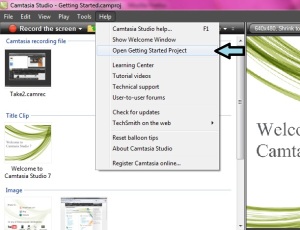 Δεν είναι και πυρηνική φυσική!! Ένα βιντεάκι μάλιστα που βρήκα από την βοήθεια του προγράμματος μου τόνωσε την αυτοπεποίθηση περισσότερο. Help ->Open Getting Started . Μια χαρά λοιπόν ως εδώ!! Ώρα για δημιουργική απασχόληση και χαρά!
Δεν είναι και πυρηνική φυσική!! Ένα βιντεάκι μάλιστα που βρήκα από την βοήθεια του προγράμματος μου τόνωσε την αυτοπεποίθηση περισσότερο. Help ->Open Getting Started . Μια χαρά λοιπόν ως εδώ!! Ώρα για δημιουργική απασχόληση και χαρά!
Μη χαίρεσαι και τόοοοσο…
Πρώτη προσπάθεια εγγραφής -> ΑΠΟΤΥΧΙΑ!!
Ακουγόταν κάτι κλινγκ κλονγκ, καμπανάκια , το τραγούδι που άκουγα (για να χαλαρώνουμε και λίγο ) τον ήχο κάποιου που μόλις μπήκε στο msn μου ($@$@@@&*:@)! Όλα χαλούσαν την πρώτη μου καλλιτεχνική δημιουργία!! «Μια εικόνα χίλιες λέξεις»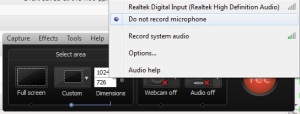 είπα στον εαυτό μου και αποφάσισα το δημιούργημά μου να είναι του βωβού κινηματογράφου. Απενεργοποίησα τον μικρόφωνο λοιπόν όπως φαίνεται δίπλα και άρχισα την 2η προσπάθεια
είπα στον εαυτό μου και αποφάσισα το δημιούργημά μου να είναι του βωβού κινηματογράφου. Απενεργοποίησα τον μικρόφωνο λοιπόν όπως φαίνεται δίπλα και άρχισα την 2η προσπάθεια
Δεύτερη προσπάθεια εγγραφής -> κάτι λείπει πάλι!!
Οκ είχα λύσει το πρόβλημα του ήχου αλλά η νέα μου βιντεοσκόπηση ήταν πολύ «μουγκή» . Ένα ξερό βίντεο που μια τρελή ανοιγόκλεινε παράθυρα από  εφαρμογές που μόνο αυτήν τις καταλάβαινε. Και τότε μου ήρθε η επιφοίτηση!! Κάπου στο βίντεο που είχα δεί πριν από το Camtasia έβαζε διάφορα συννεφάκια που περιείχαν επεξηγήσεις. Ξαναείδα λοιπόν κάποιες βασικές οδηγίες και άρχισα μετά να βάζω συννεφάκια και βελάκια στο βίντεο μου όπου ήθελα να εξηγήσω μια ενέργειά μου. Βρήκα επίσης και πως να Zoom- αρεις ένα συγκεκριμένο σημείο που θέλεις να φαίνεται καλύτερα στο βίντεο σου !
εφαρμογές που μόνο αυτήν τις καταλάβαινε. Και τότε μου ήρθε η επιφοίτηση!! Κάπου στο βίντεο που είχα δεί πριν από το Camtasia έβαζε διάφορα συννεφάκια που περιείχαν επεξηγήσεις. Ξαναείδα λοιπόν κάποιες βασικές οδηγίες και άρχισα μετά να βάζω συννεφάκια και βελάκια στο βίντεο μου όπου ήθελα να εξηγήσω μια ενέργειά μου. Βρήκα επίσης και πως να Zoom- αρεις ένα συγκεκριμένο σημείο που θέλεις να φαίνεται καλύτερα στο βίντεο σου !
Και τα δύο σας τα παρουσιάζω με το βιντεάκι μου παρακάτω!
Είναι πραγματικά αρκετά εύκολο πρόγραμμα. Δεν μπορώ να πω πως είχα κάποιο πρόβλημα από εκεί και πέρα. Το «σκάλισμα» φυσικά συνεχίζεται για να ανακαλύψω και άλλες δυνατότητες του Camtasia. Η αλήθεια είναι πως το συγκεκριμένο γεγονός δεν το είχα αντιληφθεί και ούτε σκόπευα να το παρουσιάσω. Ωστόσο προέκυψε από την επιθυμία μιας συμφοιτήτριας μου και επειδή χατίρια δεν χαλάω , Στέλλα αυτό είναι αφιερωμένο σε σένα! 😛 Σε ευχαριστώ λοιπόν που με έκανες να καταλάβω άλλη μια φορά ότι πρέπει να είμαι πιο προσεκτική γιατί τόσα πράγματα περνάνε από μπροστά μας και δεν τα αντιλαμβανόμαστε σαν μαθησιακά γεγονότα!
Οργανώστε όλα τα blogs που σας ενδιαφέρουν σε ένα φακελάκι!
11 Νοεμβρίου, 2010 στις 14:12 (Αταξινόμητα)
Στα πλαίσια του μαθήματος της διδακτικής φτιάξαμε όλοι λογαριασμό στο Twitter . Στόχος του μαθήματος ? Να ανεβάζουμε την εβδομάδα 3 μαθησιακά γεγονότα, 3 ειδήσεις να συνομιλούμε με τους συμφοιτητές μας, να σχολιάζουμε τα tweets τους , ακόμα και να μοιραζόμαστε διασκεδαστικά posts που είχαμε βρει .
Όλα καλά μέχρι εδώ. Σιγά σιγά άρχισα να μπαίνω στο κλίμα μέχρι που φτάνουμε 2 μέρες πριν την λήξη της 1ης προθεσμίας.
Χριστέ μου!! Κάθε 10 λεπτά είχα τουλάχιστον 20 νέα posts!! Με νέα μαθησιακά γεγονότα, ειδήσεις, fun πηγές . Απελπίστηκα!! Τι να πρωτοπρολάβω? Τι να πρωτοδιαβάσω? Η ελληνική μας νοοτροπία να κάνουμε τα πάντα τελευταία στιγμή (μέσα σε όλους και εγώ! 😛 ) επικράτησε για άλλη μια φορά!! Blogs , blogs , blogs πανικός! Άγχος! Να χάνω τα νέα tweets, να διαβάζω πράγματα που δεν τα έβρισκα ενδιαφέροντα, να χάνω χρόνο!!!
Λίγη οργάνωση παρακαλώ!!
Stop είπα μια μέρα πρέπει να οργανωθώ!! Από αναφορές συμφοιτητών μου παρακινήθηκα να χρησιμοποιήσω λίγο καλύτερα τα RSS feeds που παρέχουν όλες σχεδόν οι ιστοσελίδες! Μου πήρε ένα 10 λεπτό η όλη η διαδικασία αλλά βρήκα την ΗΡΕΜΙΑ μου!! Όλα τα blogs των συμφοιτητών μου είναι οργανωμένα σε ένα φακελάκι «Διδακτική» και από εκεί παρακολουθώ όλα τους τα blog με τα μαθησιακά γεγονότα που ανεβάζουν!
Όλα νοικοκυρεμένα σε ένα!
 Βήμα 1ο : Αρχικά δημιούργησα έναν φάκελο Διδακτική στον browser του Firefox. Κάτω από την μπάρα διευθύνσεων στο κενό που υπάρχει πάτησα δεξί κλικ του ποντικιού και επέλεξα να δημιουργήσω έναν νέο φάκελο
Βήμα 1ο : Αρχικά δημιούργησα έναν φάκελο Διδακτική στον browser του Firefox. Κάτω από την μπάρα διευθύνσεων στο κενό που υπάρχει πάτησα δεξί κλικ του ποντικιού και επέλεξα να δημιουργήσω έναν νέο φάκελο
 Βήμα 2o : Κατασκευή του νέου φακέλου με όνομα Διδακτική
Βήμα 2o : Κατασκευή του νέου φακέλου με όνομα Διδακτική
 Ο τελικός φάκελος θα εμφανιστεί όπως δίπλα
Ο τελικός φάκελος θα εμφανιστεί όπως δίπλα
Στην συνέχεια πρόσθεσα με την βοήθεια των RSS feeds όλα τα blogs των συμφοιτητών μου μέσα στον φάκελο διδακτική και είναι πλέον καλά οργανωμένα χωρίς να χάνω ούτε ένα νέο post!!! Ο τρόπος που το έκανα παρουσιάζεται στο video.
Κάθε εμπόδιο για καλό!
Οκ είναι αλήθεια ότι τις προηγούμενες εβδομάδες , «έφαγα φρίκη» λαϊκιστή! Με τόσα Tweets που έπαιρνα καθημερινά έχανα τα πιο βασικά για μένα, που ήταν τα μαθησιακά γεγονότα των συμφοιτητών μου. Με αυτό τον τρόπο έμαθα να οργανώνω τα RSS feeds μου με καλύτερο τρόπο και έμαθα πως τίποτα δεν είναι άλυτο. Για κάθε πρόβλημα υπάρχει λύση. Εγώ βρήκα τουλάχιστον μία! Αν έχετε να μου προτείνετε κάποιον καλύτερο αφήστε μου ένα σχόλιο!! Θα χαρώ να μάθω και τους δικούς σας τρόπους! 🙂
On-line ραδιόφωνο για την έκδοση 10.10 του Ubuntu
4 Νοεμβρίου, 2010 στις 07:46 (Αταξινόμητα)
Σήμερα το πρωί αποφάσισα να γράψω ένα άρθρο για το Ubuntu στα πλαίσια του μαθήματος της διδακτικής. Μπήκα σε Ubuntu, εφτιαξα και το καφεδάκι μου και πήγα να ακούσω τον αγαπημένο μου on-line ραδιοφωνικό σταθμό από το http://www.e-radio.gr/ όπως κάνω κάθε μέρα άλλωστε από τα Windows . Πάτησα τον player του σταθμού αλλά καμία ανταπόκριση. Δυστυχώς είμαι αρχάρια στα linux-οειδή συστήματα και επίσης ήταν πολύ πρωί για όλους τους φίλους μου που γνωρίζουν από linux να τους ενοχλήσω ώστε να μου βρούν λύση στο πρόβλημά μου!
Google ο πιστός μου φίλος που ποτέ δεν κοιμάται
Δεν γνώριζα τι ακριβώς έπρεπε να εγκαταστήσω . Ηξερα ωστόσο, οτι ήθελα να βρώ μια εφαρμογή με λειτουργία παρόμοια του plugin windows media player για τον Firefox και που θα υποστήριζε Microsoft Media Server (MMS) protocol . Κατέληξα πως δεν υπάρχει κάτι τέτοιο στο Ubuntu , ωστόσο βρήκα ένα αντίστοιχο plugin για τον VLC player με το οποίο μπορούσα να ακούσω online σταθμούς. Αφού κατέληξα στο πρόγραμμα απευθύνθηκα στο επίσημο ελληνικό site του Ubuntu, (http://forum.ubuntu-gr.org/ ) ψάχνοντας οδηγίες εγκατάστασης για τον VLC player
Θα παρουσιάσω λοιπόν την διαδρομή εγκατάστασης που ακολούθησα ετσι ώστε με το πάτημα ενός κουμπιού να ακούει κανείς τον on-line αγαπημένο του σταθμό. Εχω έκδοση Ubuntu 10.10 οπότε ότι γράφω αφορά αυτην την έκδοση
Βήμα 1ο : Ανοίγουμε ένα τερματικό απο Εφαρμογές-> Βοηθήματα-> Τερματικό . 
Αρχικά πρέπει να βρούμε ποια διαμονή έχουμε και τι είναι το σύστημα μας δηλαδή 32-bito ή 64-bito. Αυτο γίνεται γράφοντας στο τερματικό μας
cat /etc/lsb-release και στην συνέχεια uname -m
Το αποτέλεσμα φαίνεται στην εικόνα. Εγώ έχω 64 όποιος έχει 32-bito θα έγραφε i686 ή i386 αντί για x86_64 που γράφει στο δικό μου
Βήμα 2ο : Eνεργοποιούμε τα “Universe” και “Multiverse” . Στο τερματικό που έχουμε ήδη ανοίξει συνεχίζουμε με τις επόμενες εντολές
sudo cp /etc/apt/sources.list /etc/apt/sources.list.backupsudo cp/etc/apt/sources.list.backup /etc/apt/sources.listsudo sed -i -e "s/# deb/deb/g" /etc/apt/sources.listsudosed -i -e "s/deb cdrom/# deb cdrom/g" /etc/apt/sources.listsudoapt-getupdate ; sudo apt-get upgrade
Βήμα 3ο : Στην συνέχεια θα εγκαταστήσουμε τα βασικά προγράμματα . Γράφουμε με την σειρά στο τερματικό
sudo apt-get update && sudo apt-get upgradesudo apt-get -y install ubuntu-restricted-extrassudo wget http://www.medibuntu.org/sources.list.d/maverick.list --output-document=/etc/apt/sources.list.d/medibuntu.listsudo apt-get -y install ubuntu-restricted-addonssudo apt-get update && sudo apt-get install medibuntu-keyring && sudo apt-get update && sudo apt-get update && sudo apt-get upgradesudo apt-get -y install libdvdcss2 libdvdread3 libdvdread4 libdvdnav4 non-free-codecs
Βήμα 4ο : Επόμενη βήμα είναι να εγκαταστήσουμε codecs αλλά και το προγραμμα flash πάνω στο οποίο θα βασιστεί η εγκατάσταση του plugin του VLC player για να ακούμε την μουσική μας με ευκολία
Για τo 64-bito Ubuntu συνεχίζουμε να γράφουμε στο τερματικό μας
sudo apt-get -y install w64codecssudo add-apt-repository ppa:sevenmachines/flashsudo apt-get updatesudo apt-get install flashplugin64-installer
Βήμα 5ο : Στο τελευταίο μας βήμα εγκαθιστούμε και τον VLC player και επιτέλους τελειώσαμε!
sudo apt-get -y install mplayer gnome-mplayer gecko-mediaplayer vlc smplayer
Την δουλεία του την κάνει?
Γνωρίζω οτι και μόνο η δουλειά του copy & paste με έκανε να βαρεθώ απίστευτα. Γνωρίζω επίσης οτι κάποια απο αυτά τα πακέτα που εγκατέστησα ίσως να είναι περιττά αλλα εγώ με αυτόν τον τρόπο μπόρεσα και βρήκα λύση στο πρόβλημα μου και είμαι χαρούμενη μιας και οι γνώσεις μου στο Ubuntu δεν είναι κάτι παραπάνω απο Ubuntu for Dummies 😛 Μάλιστα βελτίωσα και τον τρόπο που ήδη γνώριζα και που ήταν πιο κουραστικός μιας και έπρεπε:
- να ψάξω έναν έναν τους σταθμούς που υπάρχουν μαζεμένοι στο e-radio, να βρώ την διεύθυνση που αντιστοιχεί σε κάθε έναν από αυτούς
- και να την κάνω copy & paste σε ένα τερματικό το οποίο θα άνοιγε τον VLC player . Ετσι σε περίπτωση που ήθελα να ακούσω κάποιον άλλο σταθμο έπρεπε να κάνω αυτην την κουραστική διαδικασία ξανά και ξανά
Τώρα όμως? Ένα κουμπάκι και όλα είναι όπως με βολεύουν! Η διαδικασία αυτήν με έκανε να πιστέψω λίγο παραπάνω στον εαυτό μου μιας και δεν κατέφυγα στην γνωστή λύση που ήξερα ή στις γνώσεις κάποιου φίλου. Παιδεύτηκα λιγάκι και αυτό λόγω της έλλειψης οικειότητας με το Ubuntu αλλά το αποτέλεσμα με χαροποίησε ιδιαίτερα!
Ελπίζω και εσάς να σας βοηθήσει! Enjoy!
6 Διαφορετικά Desktops στο pc σας σε 3D εμφάνιση!
3 Νοεμβρίου, 2010 στις 08:03 (Αταξινόμητα)
Επειδή ποτέ ένα desktop δεν μας είναι αρκετό θα σας παρουσιάσω ένα πρόγραμμα που εγκατέστησα πρόσφατα όπου μπορεί κανείς να έχει μέχρι και 6 διαφορετικά Desktops στο pc του που να τρέχει το καθένα τα δικά του προγράμματα.
Έπεσα στο πρόγραμμα αυτό τελείως τυχαία, όταν θέλησα να να βρω καινούρια backgrounds για τα Windows 7 που έχω .Το πρόγραμμα ονομάζεται Cube Desktop και μπορείτε να το κατεβάσετε από αυτή την ιστοσελίδα
http://www.mediafire.com/?jnyxvpg1wgj
βέβαια είναι σε trial έκδοση( ή και όχι… ψάξτε μέσα στον φάκελο για kinder έκπληξη!) άλλα μία δοκιμή απλά με ενθουσίασε γιαυτό και την παρουσιάζω.
Αφού αποθηκεύσετε το πρόγραμμα που βρίσκεται στο παραπάνω λίνκ το κάνετε εγκατάσταση όπως παρουσιάζω πιο κάτω
 Βήμα 1: Αρχίζουμε την εγκατάσταση του προγράμματος πατώντας το κουμπί Next
Βήμα 1: Αρχίζουμε την εγκατάσταση του προγράμματος πατώντας το κουμπί Next
 Βήμα 2: Δεχόμαστε τους όρους χρήσης του προγράμματος επιλέγοντας I agree και συνεχίζουμε την εγκατάσταση
Βήμα 2: Δεχόμαστε τους όρους χρήσης του προγράμματος επιλέγοντας I agree και συνεχίζουμε την εγκατάσταση
 Βήμα 3: Επιλέγουμε που θέλουμε να εγκατασταθεί το πρόγραμμα και στην συνέχεια πατάμε Install
Βήμα 3: Επιλέγουμε που θέλουμε να εγκατασταθεί το πρόγραμμα και στην συνέχεια πατάμε Install
Βήμα 4 : Περιμένουμε να γεμίσει η πράσινη μπάρα και να ολοκληρωθεί η εγκατάσταση ώστε μετά να πατήσουμε Finish
Έχοντας εγκαταστήσει πλέον το πρόγραμμά μας και παρακάτω με το screencast θα σας δείξω τόσο το περιβάλλον όσο και το τον τρόπο χρήσης του. Είναι πολύ εύκολο και διασκεδαστικό !
Τον τελευταίο καιρό είναι ένα από τα πιο διασκεδαστικά προγραμματάκια που ανακάλυψα. Είναι πολύ εύκολο στην χρήση του και αυτό που με δίδαξε είναι πως πότε μην σταματήσεις να ψάχνεις ακόμα και αν δεν βρεις αυτό ακριβώς που θες γιατί στην πορεία μπορεί να βρεις κάτι πολύ πολύ καλύτερο!

(updated)Ελληνικός ορθογράφος για Firefox
28 Οκτωβρίου, 2010 στις 09:02 (Αταξινόμητα)
Η αλήθεια είναι πως ποτέ δεν ήμουν καλή στην ορθογραφία. Κάπου στην 3η λυκείου μπόρεσα και το διόρθωσα αρκετά , ώστε να μπορέσω να γράψω μια καλά ορθογραφημένη έκθεση. Μόλις όμως πέρασα σε αυτή τη σχολή η κακή μου ορθογραφία άρχισε να επανέρχεται. Η καθημερινή χρήση greeklish χάριν ευκολίας με έκανε να ξεχάσω παντελώς την ορθογραφία . Μέχρι πριν λίγο το πρόβλημα γινόταν εμφανές μόνο όταν ήθελα να γράψω κάποιο κείμενο , άλλα αυτό γινόταν σε κειμενογράφο Word ο οποίος έχει ενσωματωμένο ορθογραφικό έλεγχο.
Και όμως υπάρχει λύση!!
Τον τελευταίο καιρό , όμως άρχισα να γράφω σε Blogs και καταλάβαινα πως τα ορθογραφικά μου λάθη ήταν μεγάλα , ωστόσο θεωρούσα πως ήταν κουραστικό να μεταφέρω κάθε τόσο το κείμενο μου στο Word για να κάνω ορθογραφικό έλεγχο. Σε ένα καφέ με κάτι φίλους , ενημερώθηκα πως ο Firefox έχει την δυνατότητα αυτής της πρόσθετης λειτουργίας . Οι κινήσεις μου για την εγκατάσταση του ορθογράφου στο Firefox φαίνονται στο screencast ακολουθεί .
Είναι μια πολύ απλή άλλα τόσο σημαντική προσθήκη ώστε να γράφετε σωστά και που θα πρέπει να έχει το browser σας. Εγώ έμαθα ότι αν κάτι σας ενοχλεί, όπως εμένα η κακή μου ορθογραφία , τότε μπορώ να βρω λύση ακόμα και όταν γράφω σε ένα blog. Μακάρι να είχα και ένα τέτοιο add on στο μυαλό μου για να μην βγαίνουν τα μάτια κάθε ένα που διαβάζουν τις χειρόγραφες εργασίες μου!! 😛

